回覧表2 日付HEADLINE
自治会などの資料を作ってみましょう
回覧板が戻ってくるのが遅い!そんな悩みを持ったことありませんか?
回覧表に日付を入れることによって どこで回覧板が停滞しているのかわかります。
回す方にとっても程よいプレッシャーになると思われますので、回覧板がスムーズに回っていくようになるかもしれません。 回覧表 (日付入り)
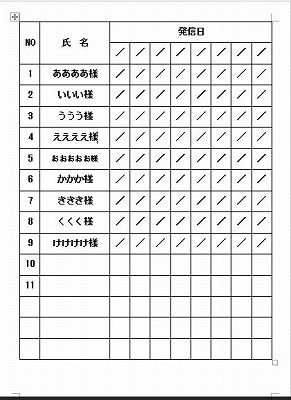
①ページレイアウト>ページ設定 余白>ユーザー設定の余白
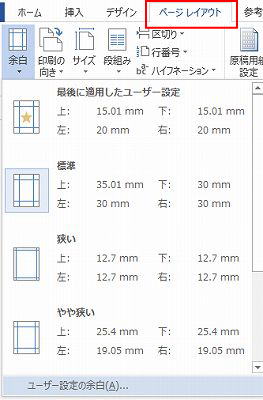
上下左右15mm
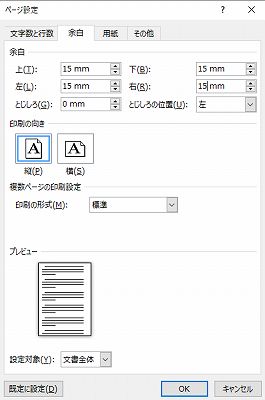
②挿入>表>表の挿入 10列×16行(ご自身に合わせて)の表を挿入
ウインドウサイズに合わせる にチェックを入れます OK
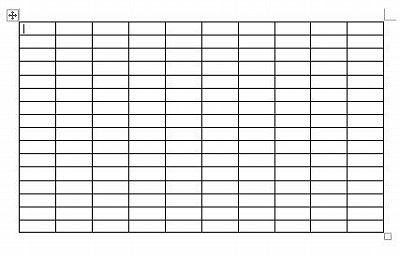
③表を選択(表の上にカーソルを持っていくと左上隅に十字の矢印キーが表示されますのでそれをクリック)
レイアウト>セルのサイズ 高さ15mm 幅15mm
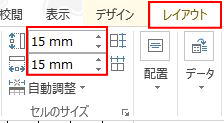
④2列目のセル内でクリック レイアウト>セルのサイズ 幅50mm(高さはそのまま)
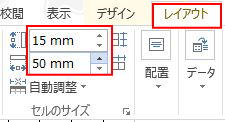
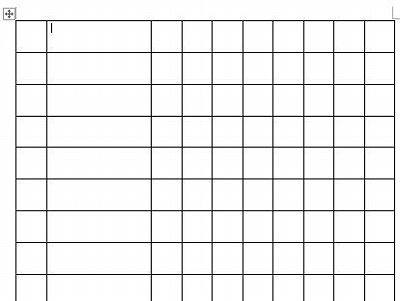
⑤1列目×1行目・2行目を選択 レイアウト>セルの結合
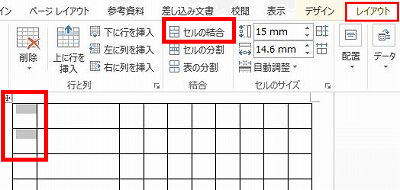
⑥2列目×1行目・2行目を選択 レイアウト>セルの結合
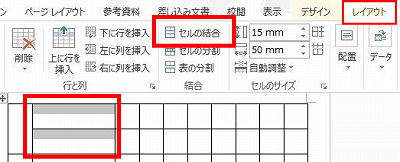
⑦1行目×3~8列目を選択 レイアウト>セルの結合
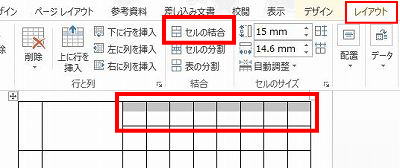

⑧表を選択(表の上にカーソルを持っていくと左上隅に十字の矢印キーが表示されますのでそれをクリック)
レイアウト>セルの配置 中央揃え
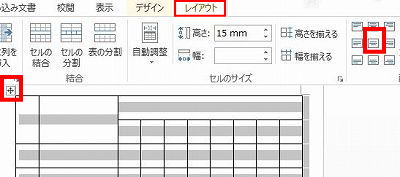
⑨文字を入力します(英数字は半角で 名前の配列など気にせず入力)
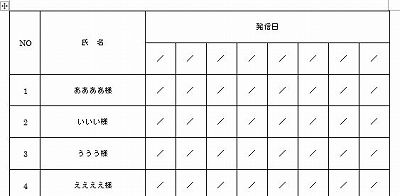
⑩表を選択 フォントを選択 サイズ18pt(列の数が多い場合はポイントを小さくします)
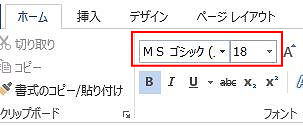
⑪2列目を選択 ページレイアウト>インデント 左5mm 右5mm
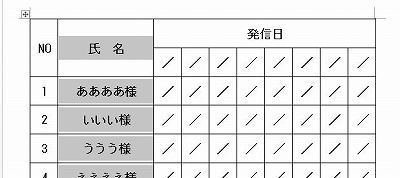
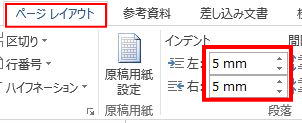
⑫ホーム>均等に割り付けるを選択
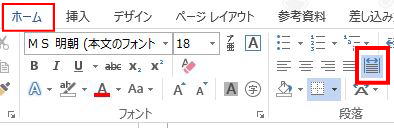
インデントを変更するとセルが広がってしまう場合があります
そんな場合は そのセルのみフォントのサイズを小さくしてみます
2列目を選択 ホーム 均等に割り付けるを選択
日付入りの回覧表ができました
googleドライブにてワード文書を公開しています
よろしければダウンロードしてワードで編集してみてくださいダウンロードによるトラブル等は自己責任でよろしくお願い致します
また、再配布はしないでください
上の部分をクリックするとダウンロードできます
ワード以外のソフトでは均等割り付け等がされず形が崩れる場合があります
googleドキュメントで編集せず、一旦パソコンまたは携帯でダウンロードしてください
(注 直接編集をしようとするこちらへアクセス権のリクエストが来ます。一旦携帯やパソコンにファイルをダウンロードしてから編集していただきますようお願い致します)
回覧板(日付入り)
様の前でクリックし、名前を打ち込んでください(自動的に名前が揃います)
行を増やしたい時 行を増やしたい場所で右クリック
挿入>下に行を挿入を選択します
行を減らしたい場合 削除したい行を選択し右クリック
行の削除を選択します
お勧めのイラストダウンロードサイト無料イラストなら【イラストAC】